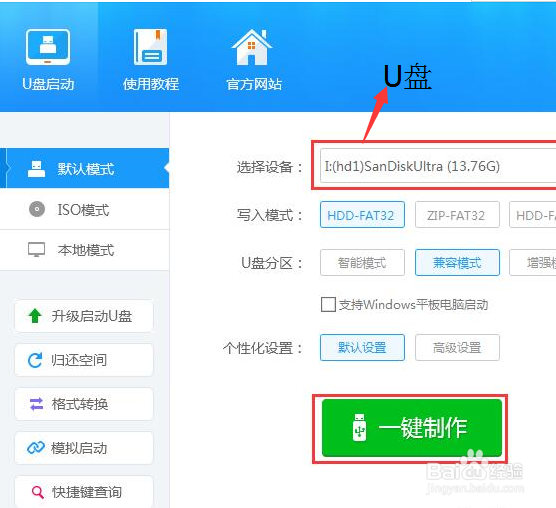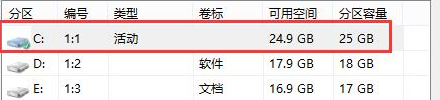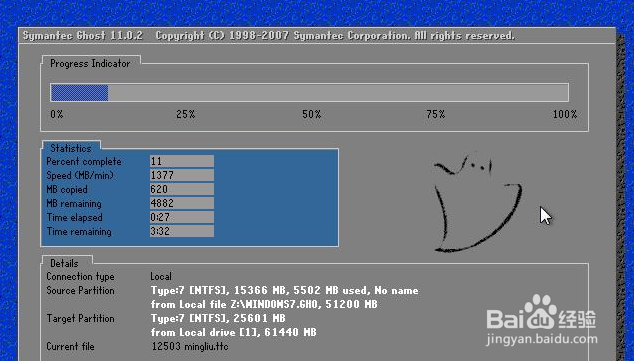怎么用u盘装win7系统教程
1、制作u盘为启动盘:1.将U盘中的全部文件拷贝到其他存储设备2.在浏览器中搜索U盘启动制作软件,常用的有:老毛桃,大白菜,U大师等等。3.选择其中一个U盘启动制作软件下载安装,安装好以后运行该软件。4.将U盘插入到电脑USB接口。5.U盘启动软件会自动检测待制作的U盘,确定U盘正确之后选择一一键制作。6.接下来程序开始制作u盘启动盘,在此期间切勿进行其他操作7.制作完成后将下载好的win7系统iso镜像文件移动到U盘
2、修改电脑启动方式:1.启动电脑,在开始出现黑背景白字体界面之前按F2键进入BIOS界面,如果按F2键不管用再次启动电脑按D呶蓟鹭毵EL键进入BIOS界面2.进入BIOS界面后按→方向键切换到Boot,选择U盘启动项(USB HDD),同时按住“Shift和+”移动到第一的位置3.修改完成后按F10保存修改
3、开始使用U盘安装win7系统(以老毛桃制作软件为例)1.将制作好的曷决仙喁U盘插入已修改好启动方式的电脑USB接口2.启动电脑,当屏幕上出现开机画面后选择第二个选项“老毛桃WIN8 PE标准版(新机器)”,按回车键确认3.进入系统后,打开桌面上的老毛桃PE装机工具,点击浏览选择在U盘中win7映像文件4.映像文件添加成功后,选择C盘作为系统盘,然后点击“确定”即可5.确定之后会弹出一个确认还原分区(C盘)和映像文件(win7系统)点击确认即可6.程序开始出现安装 win7系统界面,进度完成100%以后,重启电脑并将U盘拔出
4、重启电脑后,电脑就能够运行win7系统
声明:本网站引用、摘录或转载内容仅供网站访问者交流或参考,不代表本站立场,如存在版权或非法内容,请联系站长删除,联系邮箱:site.kefu@qq.com。